
Октобра 2018. године објављено је ажурирање за верзију система Виндовс 10 верзије 1809. За једноставног корисника приметно је појављивање новог алата за креирање и обраду снимака заслона - Сниппет анд скетцх. Размотрите какав је то програм, како га покренути и користити. УВП апликација вам омогућава да снимите снимак дела екрана са кашњењем од 3 или 10 секунди (још увек није могуће ручно подесити временске размере) и има неке од функција Шкаре..
Замениће их у блиској будућности. Овај услужни програм није нешто ново, већ је под другим називом укључен у Виндовс Инк Воркспаце, али је његова ажурирана верзија са новим функцијама додата у „Тен“. Посебно у погледу снимања слободног подручја интерфејса и слања слика путем Интернета.
Опције покретања
Апликација се зове Фрагмент анд скетцх, међутим, када је покушате покренути на различите начине, можете видети друга имена - Фрагмент оф сцреен или Скетцх на фрагменту екрана Виндовс 10. Начини позива програма.
1. Отворите центар за обавештења и кликните на плочицу "Фрагмент екрана".
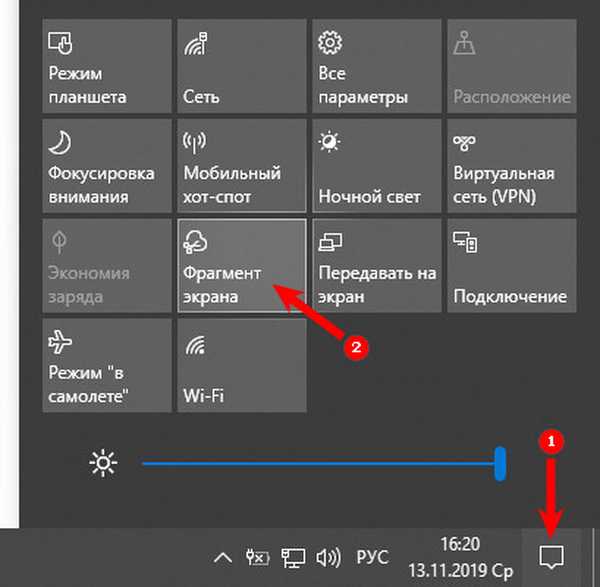
2. Користите Вин + Схифт + С тастатуре.
3. У траку за претрагу унесите име алата и покрените га кликом на икону.
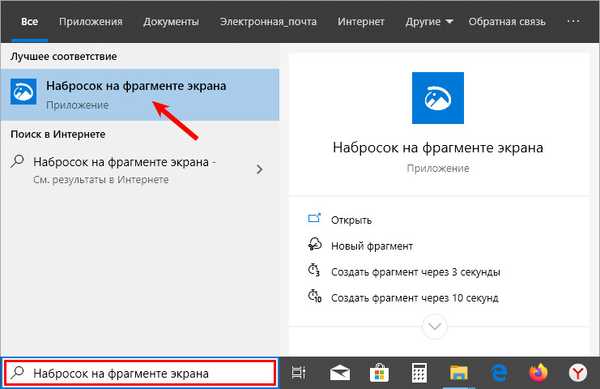
4. Позовите маказе, а одатле и фрагмент екрана.
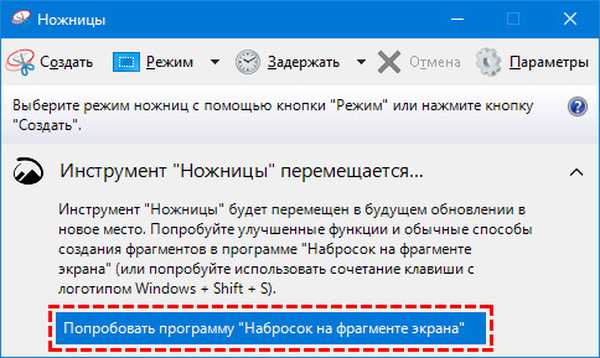
5. Користите тастер Принт Сцреен.
6. На уређајима са екраном осетљивим на додир фрагмент и скица се покрећу кроз радни простор Виндовс Инк који се позива комбинацијом тастера Вин + В.
Прво морате репрограмирати дугме да бисте отворили програм: идите на одељак са посебним функцијама у параметрима, у пододељку „тастатура“, пребаците прелаз „тастатура пречица: екран за штампање“ у положај „укључено“.
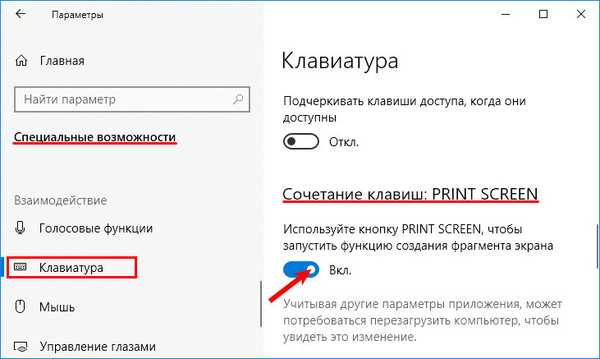
У зависности од начина позивања апликације:
- покренут ће се уређивач слика (када се позове са Старт-а и преко Шкаре);
- екран се затамњује и у горњем центру екрана појављује се алатна трака.
Креирајте и сачувајте снимак екрана за датотеку
Трака са алаткама је представљена са 5 тастера:
- Снимите одређено правокутно подручје дефинисано од стране корисника;
- Снимање слободног подручја екрана ограниченог нацртаним линијама;
- Екран активног прозора;
- Снимак екрана преко целог екрана;
- Искључивање апликације.
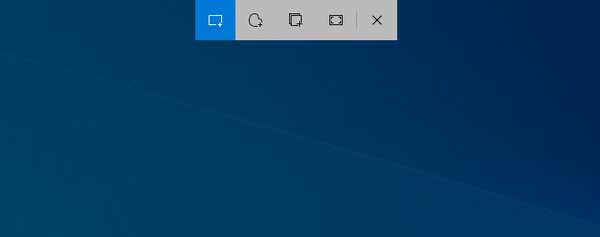
У случају да се ради о опозиву услужног програма, управо креирана снимка екрана у режиму преко целог екрана појавиће се у њеном прозору.
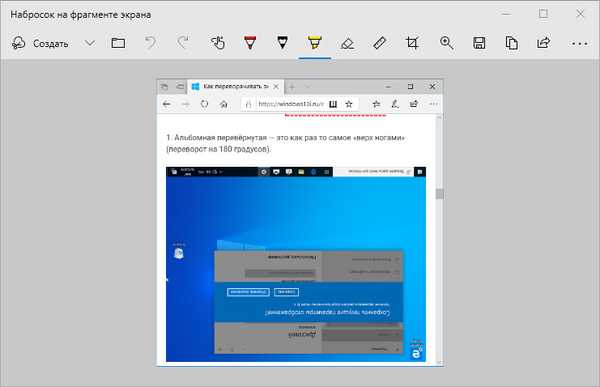
Након одабира подручја снимања, слика се пребацује на уграђени уређивач и поставља паралелно на међуспремник. Програм вам омогућава да:
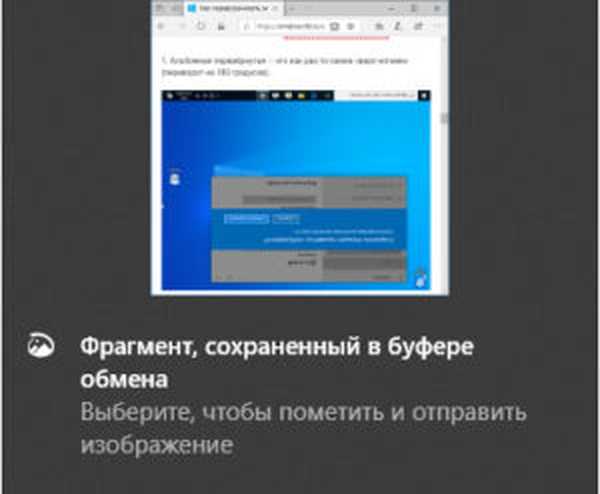
- обрезивање графичке датотеке;
- додати натпис;
- нацртајте нешто четком или избришите фрагмент;
- спремите снимку екрана за датотеку на хард диск рачунара / лаптопа.
Након одабира првог алата, курсор се трансформише у крст, омогућавајући вам померање и промену величине правоугаоног подручја за снимање. Да бисте креирали екран, изаберите фрагмент екрана и отпустите лево дугме миша. Слика ће бити постављена у међуспремник, након чега се појављује обавештење с одговарајућим садржајем.
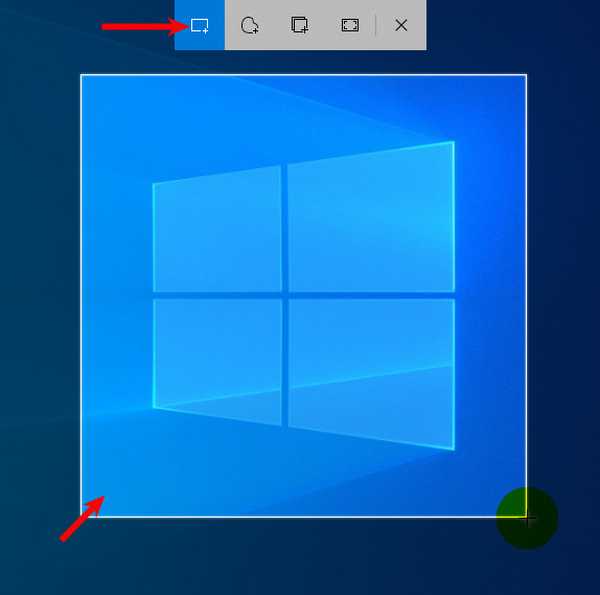
У уређивачу снимка екрана, примљени екран може се мало обрадити, сачувати у датотеку и послати мрежи. Алатна трака пружа приступ следећим функцијама:
- направите снимак слике одабраног подручја одмах након 3 или 10 секунди;
- отварање битмапе за корекцију;
- Поврат и понављање последњих операција у уређивачу;
- Додајте прилагођени текст
- цртање оловком, оловком, маркером - за алате се мења боја и дебљина линија;
- избрисати све налепнице помоћу гумице;
- носач са равнилом за равне линије;
- обрезивање - обрезивање правоугаоног подручја;
- спремање слике у графички документ на тврдом или уклоњивом диску;
- копирање садржаја прозора;
- дељење - омогућава дељење екрана путем е-поште, Скипе мессенгер-а, ОнеНоте или преко других апликација дистрибуираних преко продавнице.
Прошло је више од годину дана од пуштања апликације, сада има неколико предности: омогућава кориснику да одреди време кашњења, може да снима читаве прозоре или њихове фрагменте, ради у јпг формату, спрема у пнг, јпг и гиф. Можда ће у једном од наредних ажурирања за Виндовс 10 услужни програм бити прилично побољшан, побољшати и заменити Шкаре.











